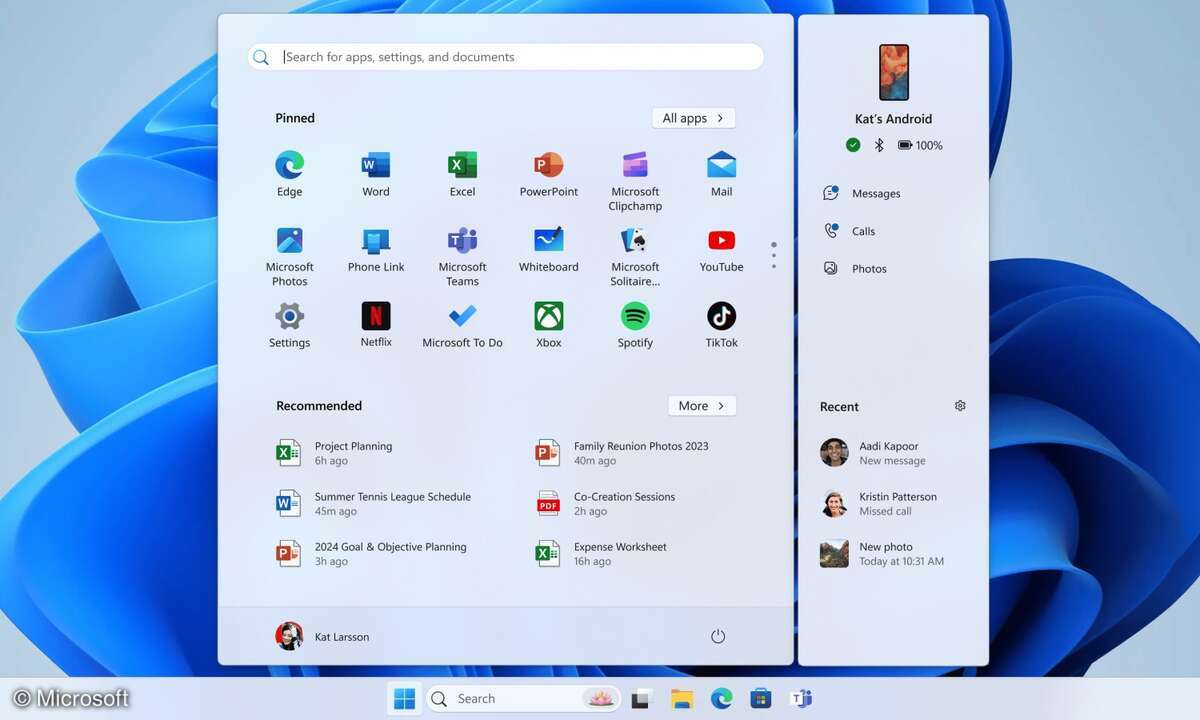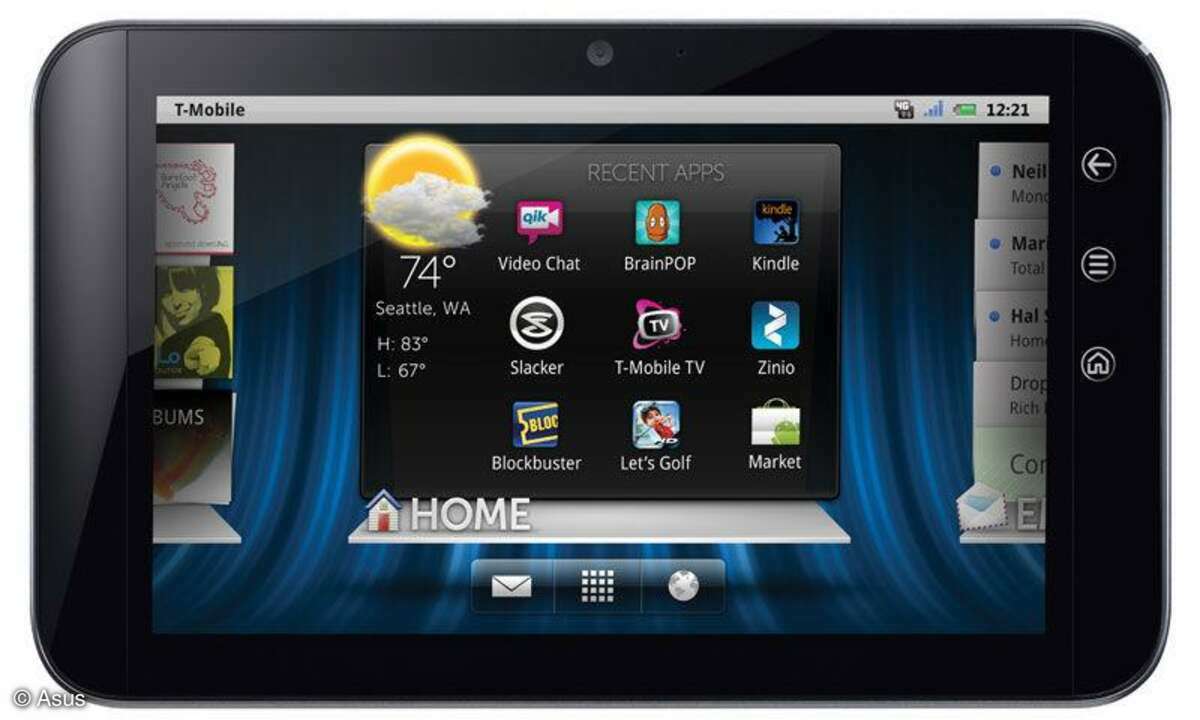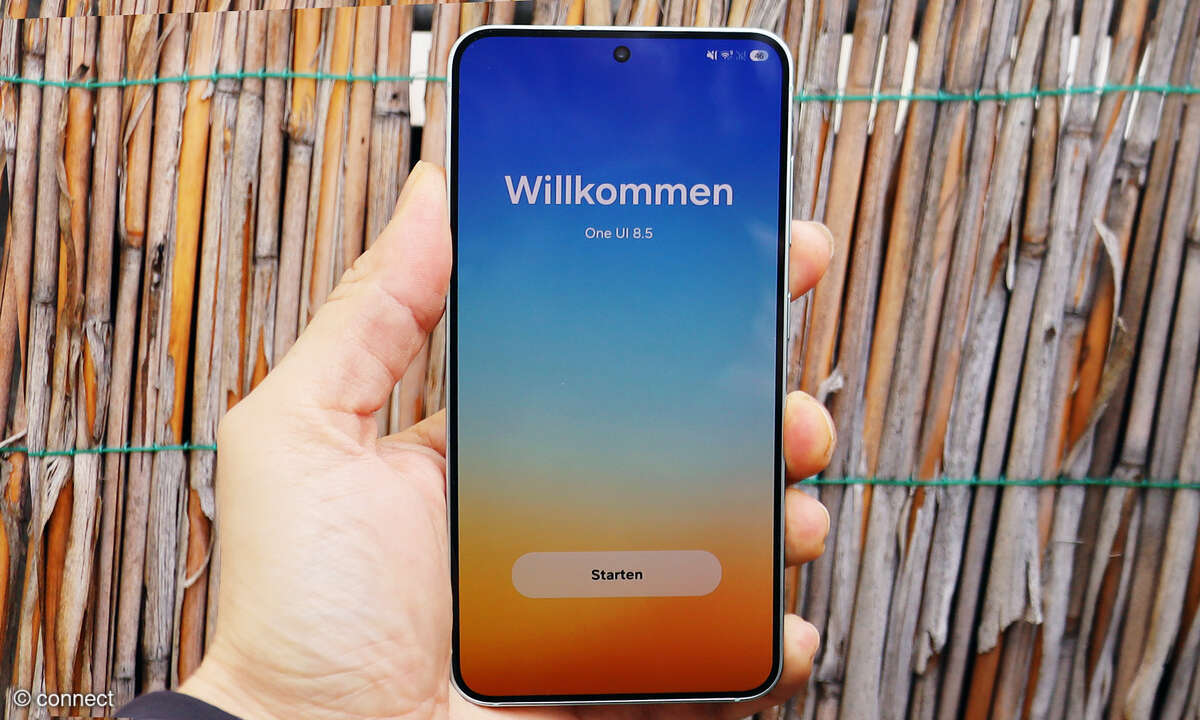Performance verbessern bei iOS
- Smartphone-Performance verbessern
- Performance verbessern bei Android
- Performance verbessern bei iOS
- Performance verbessern bei Windows Phone
Auf animierte Hintergrundbilder verzichtenIn Einstellungen/Hintergrundbild/Neuen Hintergrund wählen, können Sie anstelle eines sich dynamisch verändernden Motivs auch ein besser geeignetes Einzelbild wählen. In der Hintergrundbild-Vorschau gibt sich die Option Standbild genü...

Auf animierte Hintergrundbilder verzichten
In Einstellungen/Hintergrundbild/Neuen Hintergrund wählen, können Sie anstelle eines sich dynamisch verändernden Motivs auch ein besser geeignetes Einzelbild wählen. In der Hintergrundbild-Vorschau gibt sich die Option Standbild genügsamer als die Variante Perspektive.
Grafische Spielereien deaktivieren
Wer Apps weniger effektvoll, aber zügiger öffnen möchte, aktiviert unter Einstellungen/Allgemein/ Bedienungshilfen die Funktion Bewegung reduzieren. Im Untermenü Kontrast erhöhen können Sie zudem den Schalter Transparenz reduzieren einschalten. Auch diese Maßnahme entlastet die Grafikeinheit - vor allem bei älteren iPhone-Modellen - ein wenig.
Nur die nötigsten Widgets verwenden
Ein Fingerwisch vom oberen Displayrand nach unten führt in die Mitteilungszentrale. Welche Infos dort angezeigt werden, legt man in der Übersicht (heute) unter Bearbeiten fest. Wer beispielsweise die via Internet ständig upgedateten Aktienkurse nicht mehr verfolgen möchte, kann hier auf das rote Minus Symbol tippen und diesen Schritt mit dem Fertig-Button abschließen.
Auf nicht benötigte Assistenten verzichten
Unter Einstellungen/Allgemein/Siri können Sie den webbasierten Dialog mit Apples schlauer Assistentin auf Eis legen. Darüber hinaus lassen sich in den Einstellungen/Allgemein/Spotlight-Suche zudem Siris unangeforderte Vorschläge abwählen und die Suche auf die gewünschten Bereiche eingrenzen.
Datenabgleich anpassen
Nicht jede App wird auf dem iPhone und dem iPad benötigt: Das automatische Herunterladen erworbener Apps, Musiktitel usw. können Sie unter Einstellungen/iTunes & App Store eingrenzen und so Ihr System schlank halten. In Einstellungen/iCloud regeln Sie den Abgleich mit Apples Onlinespeicher im Detail. Wer auf Apple-Geräte-übergreifendes Arbeiten und Angebote im Sperrbildschirm verzichten möchte, kann in Einstellungen/Allgemein die Handoff & App-Vorschläge deaktivieren.
Auf Werkeinstellungen zurücksetzen
Nach einem Backup via iCloud oder iTunes können Sie unter Einstellungen/Allgemein/Zurücksetzen mit Inhalte & Einstellungen löschen alle nutzerbezogenen Daten und die Gerätekonfiguration auf einen Streich beseitigen. Die zuletzt installierte iOS-Version bleibt dabei erhalten. Soll oder muss bei gravierenden Problemen zusätzlich auch die Systemsoftware neu installiert werden, hilft iTunes weiter. Dazu verbindet man das iPhone mit dem Mac oder PC, wählt in iTunes das iPhone aus und startet die Neuinstallation der aktuellen iOS-Version über iPhone wiederherstellen. Auch bei dieser Aktion werden Zugangsdaten, Fotos und andere nutzerbezogene Daten vollständig entfernt.